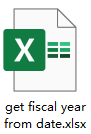Excel 公式:從日期獲取財政年度
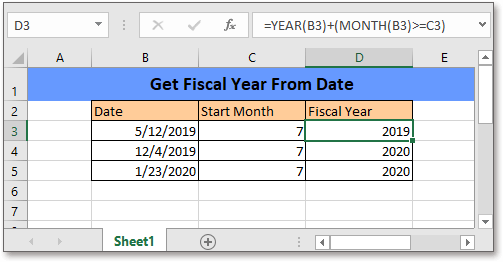
通常,對於大多數公司來說,財政月份並不是從一月開始,而財政年度可能會跨越兩個自然年,例如從 2019 年 7 月 1 日到 2020 年 6 月 30 日。在本教程中,提供了一個公式,可以快速從 Excel 中的日期找到財政年度。
通用公式:
| YEAR(日期)+(MONTH(日期)>=開始月份) |
語法和參數
| 日期:用於查找其財政年度的日期。 |
| 開始月份:下一個財政年度開始的月份。 |
返回值
它返回一個四位數的數值。
此公式的運作方式
要從 B3:B5 範圍內的日期中找到財政年度,並且起始財政月份位於 C3:C5 單元格中,請使用以下公式:
| =YEAR(B3)+(MONTH(B3)>=C3) |
按下 Enter 鍵以獲得第一個結果,然後將自動填充手柄拖動到 D5 單元格。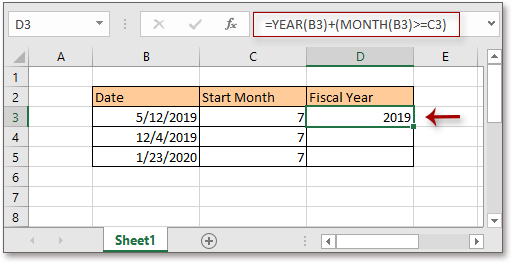
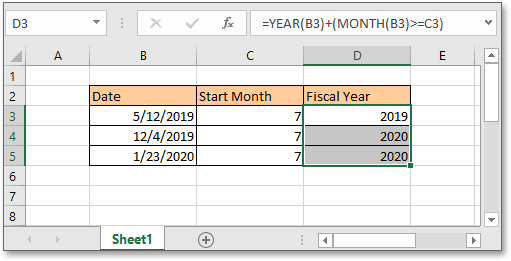
提示:如果公式結果顯示為日期,例如 1905 年 7 月 11 日,則需要將其格式化為一般數字:保持公式結果選中狀態,然後從「常用」標籤上的「數字格式」下拉列表中選擇「常規」。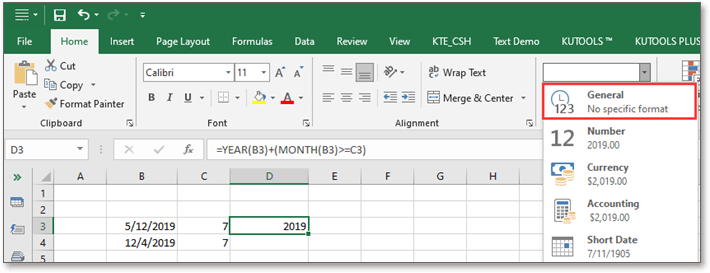
解釋
MONTH 函數:返回日期的月份,數值為 1-12。
使用公式 MONTH(B3)>=C3 比較日期的月份是否大於財政起始月份,如果是,則返回 TRUE,在下一步計算中視為 1;如果不是,則返回 FALSE,視為零。
YEAR 函數:返回日期的年份,格式為四位數序列號。
=YEAR(B3)+(MONTH(B3)>=C3)
=YEAR(B3)+(5>=7)
=2019+0
=2019
相關公式
- 從日期計算財政季度
通常,對於大多數公司而言,財政季度並非從一月開始。在此情況下,如何根據給定的日期在 Excel 中獲取財政季度? - 計算到期日剩餘天數
要在 Excel 中通過公式計算今天與每個到期日之間的天數 - 顯示當前日期或時間
本教程提供了在 Excel 中顯示當前日期或時間的公式。 - 創建每週日期範圍
在本教程中,提供了一個公式來快速獲取 Excel 中的每週日期範圍。
相關函數
- Excel WEEKNUM 函數
返回給定日期在一年中的周數 - Excel YEAR 函數
返回日期的年份,格式為四位數序列號 - Excel MONTH 函數
MONTH 函數用於從日期中獲取月份,作為整數(1 到 12) - Excel DAY 函數
DAY 函數從日期中獲取天數,作為數字(1 到 31) - Excel NOW 函數
獲取當前時間和日期
最強大的辦公生產力工具
Kutools for Excel - 幫助您脫穎而出
| 🤖 | KUTOOLS AI 助手:基於智能執行、生成代碼、創建自訂公式、分析數據並生成圖表、調用 Kutools 函數等進行數據分析革命 |
| 熱門功能:查找、標記或識別重複值 | 刪除空行 | 合併列或儲存格而不丟失數據 | 無需公式即可四捨五入 ... | |
| 超級 VLookup:多條件 | 多值 | 跨多工作表 | 模糊查找... | |
| 高級下拉列表:簡易下拉列表 | 依賴下拉列表 | 多選下拉列表... | |
| 列管理器: 添加特定數量的列 | 移動列 | 切換隱藏列的可見性狀態 | 比較列以 選擇相同和不同的儲存格 ... | |
| 特色功能:網格聚焦 | 設計檢視 | 增強編輯欄 | 工作簿與工作表管理器 | 資源庫(自動文字) | 日期提取器 | 合併資料 | 加密/解密儲存格 | 按列表發送電子郵件 | 超級篩選 | 特殊篩選(篩選粗體/斜體/刪除線...) ... | |
| 前 15 大工具集: 12 個文本工具(添加文本,刪除特定字符 ...) | 50+ 種圖表 類型(甘特圖 ...) | 40+ 個實用公式(基於生日計算年齡 ...) | 19 個插入工具(插入QR碼,從路徑插入圖片 ...) | 12 個轉換工具(金額轉大寫,匯率轉換 ...) | 7 個合併與分割工具(高級合併行,拆分Excel儲存格 ...) | ... 及更多 |
使用您偏好的語言來操作 Kutools - 支持英文、西班牙文、德文、法文、中文及其他 40 多種語言!
Kutools for Excel 擁有超過 300 種功能,確保您需要的功能只需輕點一下即可實現...
Office Tab - 在 Microsoft Office(包括 Excel)中啟用標籤式閱讀和編輯
- 一秒鐘內在數十個打開的文件之間切換!
- 每天減少數百次鼠標點擊,告別滑鼠手。
- 當查看和編輯多個文檔時,您的效率提高了 50%。
- 為 Office(包括 Excel)帶來高效的標籤,就像 Chrome、Edge 和 Firefox 一樣。